通过该选项卡,您可以更改供应商的主数据。
请注意,与该供应商有关联的所有 SupplyOn 买方公司的所有用户以及供应商本人都必须给予批准,更改请求才能被接受。一旦所有相关方都批准了更改请求,SupplyOn 网站管理员将确认更改请求并结束工作流程。
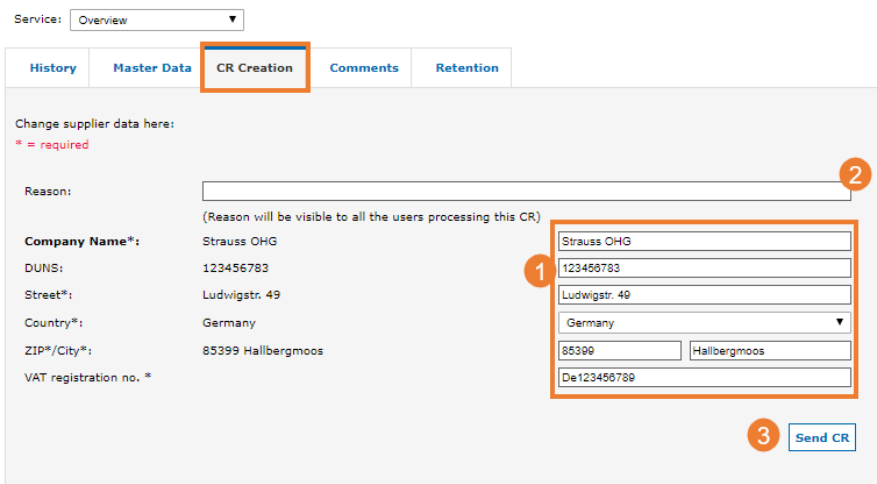
- 在此部分输入新的主数据。请确保填写所有必填字段。
- 您可以在此添加更改请求的原因。请注意,无论您在此处输入什么内容,所有必须批准此更改申请的用户都会看到。因此,您组织外的用户也可以看到。
- 点击 "发送 CR "发送更改申请。点击 "发送 CR "后,您将收到以下通知:
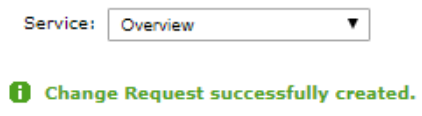
所有必须批准此更改申请的用户都将收到以下电子邮件:
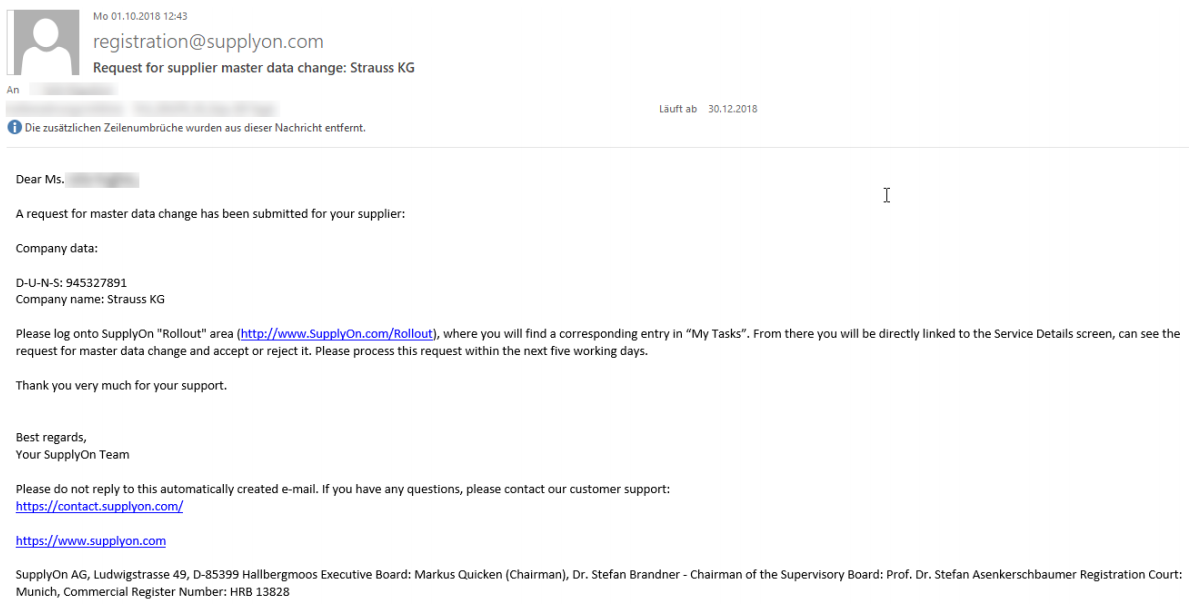
用户可以通过此电子邮件中的链接访问任务,或登录 SupplyOn SLM 中的 "我的任务 "部分:
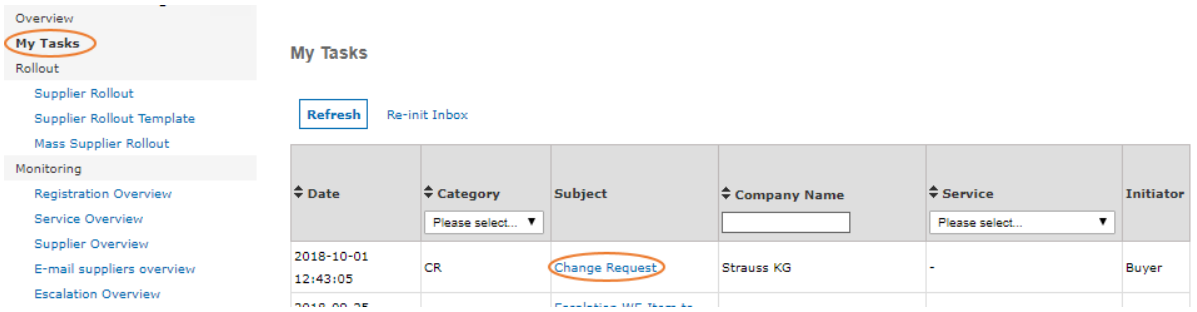
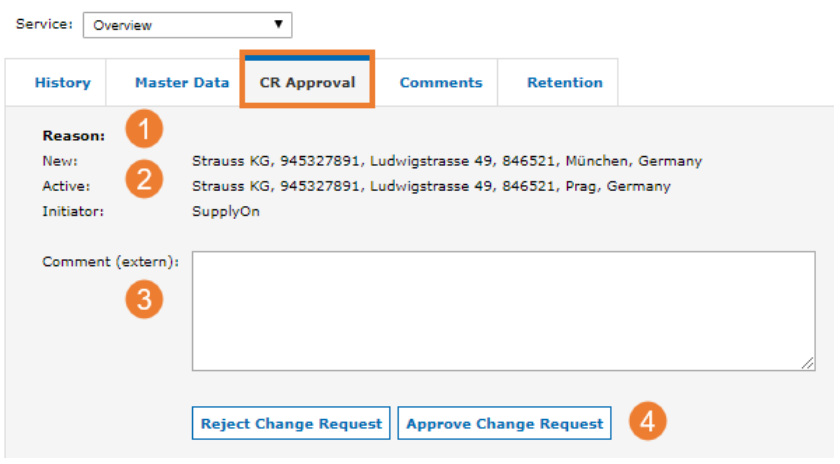
请注意,该供应商的标签页现在称为 "CR 批准",而不再是 "CR 创建"。
- 如果变更申请有理由,相关用户可以在此找到理由。
- 用户可在 "活动 "和 "新 "下找到当前和建议的主数据。
- 可以在此字段中添加注释。
- 用户可以通过这两个按钮拒绝或批准更改请求。